На конец-то свершилось — вы приобрели одну из последних моделей сотового телефона, о которой так долго мечтали. Но как оказалось на практике установленные стандартные программы, удовлетворят потребности, разве что человека использующего телефон только для звонков, но вы ведь не такой. Возможности телефона можно серьезно расширить за счет дополнительного программного обеспечения так, как делают остальные пользователи.

Статьи по теме:
- Как установить программы на мобильный телефон
- Как скачивать приложения для мобильных телефонов
- Как устанавливать java-приложения на телефон
Вам понадобится
- Мобильный телефон, дата-кабель (mini-USB), картридер, блютуз адаптер, ИК адаптер, компьютер
Инструкция
Чтобы установить программу на мобильный телефон, для начала нужно где-то взять саму программу. Самым большим ресурсом с программным обеспечением является интернет. Все, что вам нужно, — это найти в глобальной сети интересующую программу. Выбрав программу из бескрайнего множества предложений, закачайте ее на мобильный телефон.
Как устанавливать приложение с компьютера на Андроид телефон
По окончании загрузки пройдите в папку с сохраненной программой и запустите ее, следуйте инструкциям установщика. По окончании установки можно пользоваться программой.
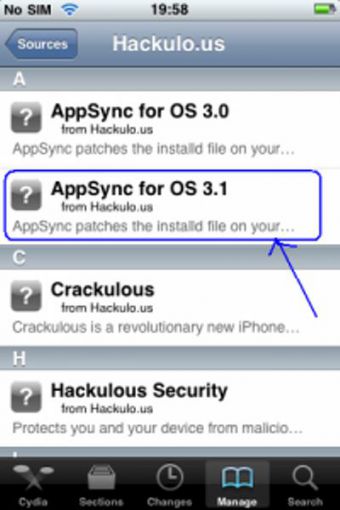
Но бывает и так, что нужная вам программа есть у вашего друга на его мобильном телефоне, зачем тогда тратить интернет-трафик. Нужно только перекачать программу с телефона товарища на свой телефон. Соединить телефоны между собой можно с помощью беспроводного подключения через bluetooth или ИК-порт. Для передачи файла с телефона на телефон понадобится меньше времени, чем найти его в интернете и скачать. По окончании передачи файла-программы, выполните действия, аналогичные действиям, с файлом, закаченным из интернета.

Но вы то ждали момента, когда у вас появиться новый телефон, и наверняка к этому подготовились. Все необходимое программное обеспечение у вас давно собрано на вашем компьютере и осталось его только правильно переместить на телефон. Для соединения телефона с компьютером вам понадобиться одно из следующих устройств: дата-кабель (mini-USB), блютуз адаптер, ИК адаптер, а так же программное обеспечение для работы с телефоном на компьютере: PS Suite. Запустив установку приложения для телефона на компьютере, продолжить его установку придется с помощью интерфейса телефона аналогично первому и второму случаю.

Однако может оказаться так, что подключить телефон к компьютеру с помощью вышеперечисленного коннекта не представляется возможным. Тогда остается последний и единственно верный способ. Наверняка, с телефоном вы приобрели карту памяти, а с некоторыми она идет в комплекте.
Извлеките ее из телефона и с помощью картридера подключите к компьютеру, теперь на карту памяти можно скопировать программы, которые вы хотите установить на свой телефон, а так же музыку, фотографии и видеоролики. Поместив карту памяти обратно в телефон, вышеописанным способом установите нужные вам приложения. Теперь у вас на телефоне будут все нужные вам программы.

Источник: www.kakprosto.ru
Как установить приложение на Андроид с компьютера
Выполнив вышеуказанный пункт, можно приступать к выбору и инсталляции приложений. Дальнейший порядок действий не только даст ответ на вопрос, как установить программу на планшет, но будет полезен и владельцам смартфонов из-за схожести в функционировании этих двух классов портативных устройств.
Для доступа к огромному списку приложений, размещенных в “Маркете” от “Гугл”, нужно запустить пользовательский клиент. Ярлык программы Play Market находится в меню приложений на мобильном устройстве. Напоминаем, что без активного интернет-соединения данный способ инсталляции не работает. Если все выполнено правильно, то откроется окно “Маркета”.
Первоначально внешний вид его зависит от клиентской версии. Однако благодаря механизму автообновления при следующем включении будет установлена и запущена наиболее актуальная версия.

Что стоит установить

Скорей всего вы зададитесь вопросом: «Какие приложения установить на планшет?». Далее я приведу список программ, которые помогут вам сделать свое устройство более функциональным. Это только рекомендация, вы вправе решать сами, какие программы устанавливать.
- «ES проводник». Простая и нужная вещь, которая позволит ориентироваться в своем устройстве, просматривать и редактировать все то, что находится на карте памяти.
- «MX Player». Пожалуй, лучшее приложение для просмотра видео. Можно смотреть фильмы в режиме онлайн и те, которые имеются на карте памяти. Ориентировано на сенсорные устройства – проводя пальцем в некоторых частях дисплея можно регулировать яркость и звук.
- «Dolphin Browser». Конечно, предустановленный браузер Google Chrome хорош, но он не лишен недостатков. «Дельфин» можно приспособить под себя, находить нужные сайты, рисуя символы и просто работать очень быстро, ведь со многими сайтами он работает лучше, чем браузер от Google.
- «Moon Reader». Отличная читалка для всех любителей книг. Простая и удобная, она работает со всеми форматами. Ее разработчики позаботились о том, чтобы программа выдавала предупреждение, если вы много читаете. Также присутствует поддержка онлайн библиотек. Чтение любимых книг – не проблема.
- «Skype». Незаменимая вещь для планшета, который, кстати говоря, тыльной камеры лишен. Почему? Как раз потому, что он рассчитан на работу с Skype и подобными ему приложениями. Версии Skype для Android, многих пользователей не радуют, но множество ошибок уже исправлено.
- «PlayerPro». Одно из лучших приложений для проигрывания музыки. Простое в использовании и с широким функционалом.
- «PocketHeroes». Почему бы не поиграть? Эта игра динамична, интересна, и не очень сложная, на многих этапах. Впрочем, это даже плюс. Ее хватит на неделю-другую.
- «Вконтакте». Популярнейшая социальная сеть прямо в планшете. Приложение повидало плохие дни, но разработчики оперативно исправили массу ошибок. Теперь можно без проблем общаться, слушать музыку и смотреть видео.
- «Monefy». Простое и наглядное приложение, которое даст пользователю возможность быстро зафиксировать свой расход и приход, создавать планы на ближайшее будущее с учетом финансов.
- «Clean Master». Удобная и многофункциональная вещь. Слегка покопается в интерфейсе планшета, сделав управление разными функциями намного проще. С ним можно не только быстро «добраться» до калькулятора, регулирования яркости или включения/выключения многих функций, а также почистить карту памяти и оперативную память от ненужных данных.
Как установить программу с карты памяти

Зайдите в «Настройки», откройте вкладку «Безопасность» и поставьте галочку в меню «Неизвестные источники».

Скачиваем с Интернета программу или игру с .арк расширением, записываем ее на карту памяти, которую вставить в свой планшет.

При помощи диспетчера файлов найдите приложение и нажмите на него. Установка выполнится автоматически. В процессе, устройство может, оповестит о том, что эта установка не является безопасной, но в действительности такое предупреждение можно игнорировать если вы уверены в источнике программы.
При наличии USB-шнура, можно воспользоваться еще одним способом установки программ.
Как установить приложение на планшет с Play Market

- Зайдите в приложение со своего девайса, при входе введите логин и пароль. Далее внимательно изучите изучите список программ для своего планшета. Приложений достаточно много.

Кликните на понравившееся приложение, откроется страничка с полной информацией о нем – размер, отзывы, описание.

В верхнем углу появится иконка «Установить», а затем «Принять и загрузить». Нажав на нее, приложение установится автоматически. Об этом вас оповестит система Андроид, в строке состояния и на странице загрузки.
Скачивать программы с Android Market просто, а главное – надежно, ведь вероятность подхватить вредоносный вирус минимальна. Тем более, приложения будут обновляться автоматически.
Если нет возможности скачать приложения с планшета, при помощи интернет соединения, воспользуйтесь иным методом.
Как подготовить мобильное устройство
После того как аккаунт заведен, необходимо активировать его в мобильном аппарате. Вообще запрос о вводе данных отображается во всех официальных прошивках во время первого запуска устройства. Но так как у владельца вопрос о том, как на “Андроиде” устанавливать программы, возникает не сразу, а спустя некоторое время, то обычно все этапы активации пропускаются.
На мобильном устройстве нужно нажать кнопку вызова настроек, выбрать в разделе «Личные данные» пункт «Аккаунты». Здесь остается нажать кнопку внизу – «Добавить аккаунт», указать запись Google и нажать «Войти». Иногда появляется диалог, предлагающий выбрать тип – «Новый» или «Существующий». Выбирать следует последнее, если логин/пароль были получены ранее, и первое, в случае необходимости завести его «с нуля». Разумеется, все эти действия должны выполняться при активном подключении к сети Интернет.
Почему планшет не устанавливает приложения
Обычно, проблем с установкой приложений не возникает. Иногда бывает так, что при установке через Play Маркет загрузка «замораживается» на 90%, или же дальнейшая установка заканчивается ошибкой. Почему же планшет не устанавливает приложения и как это исправить?
В этом случае имеет смысл сделать вот что:
- Проверьте наличие свободной памяти на устройстве. Если ее мало, то удалите ненужные файлы или переместите на SD-карту. Для нормальной работы устройства требуется памяти не меньше 50 МБ.
- Перезагрузите планшет, попробуйте повторить установку.
- Поработайте с Google Play: очистите кэш, а также обновите приложения. Если программы не обновляются автоматически, хоть и поставлена галочка напротив этого процесса, стоит это сделать вручную.
- Установите специальную программу, которая перед установкой любого файла, будет запрашивать место хранения. Так же она полезна и тем, что избавит ваш девайс от всякого мусора. Кроме того, подходит для тех устройств, которые не располагают большими запасами внутренней памяти. Такими программами являются InstallManager и MagicUneracer.
Если эти методы, устранения проблемы не помогли, то попробуйте следующее:
- Зайдите в маркет, внимательно посмотрите, есть ли обновления для приложений. Для этого нужно выбрать вкладку «Мои приложения», которая находится в настройках. Если собралось много неустановленных приложений, поставьте их в очередь к обновлению или удалите некоторые из них. Самые важные установите по новой.
- Откройте «Настройки», перейдите к пункту «Память», там выберите предпочитаемое место установки «внутренняя память устройства». Если проблема не устранилась, программа так и не устанавливается, попробуйте вытащить карту памяти из устройства, и снова продолжите установку. Перед тем, как вынимать карту, проверьте планшет на наличие свободной памяти. Ее должно хватить, для установки этого приложения.
С Android-устройствами нередко бывают проблемы, впрочем, как и с другими. Обычно простые манипуляции с картой памяти помогают решить половину из них. Другая половина нередко остается за настройками гаджета или самим приложением. Сброс до заводских настроек (в настройках – «Восстановление и сброс») тоже может помочь, но это всеми признанная, крайняя мера. Перечисленные выше пункты наверняка окажутся полезными.
В итоге, планшет можно сделать мощным инструментом для выполнения разных задач: серфинг интернета, редактирование текстовых файлов, просмотра самых разных материалов, и, конечно же, развлечений. Выбор всегда остается за вами.
Как установить программу с ПК на планшет

- Подключите кабель к девайсу и к компьютеру.
- Подождите немного, пока ПК обнаружит устройство.
- На планшете выберете всплывающее сообщение «USB подключение».
- На компьютере выберете «Подключить устройство».
- Требуется найти в Интернете программу InstallAPK и скачать ее.
- Следующий этап — установка этой программы на ПК.
- Найдите и скачайте, интересующее вас приложение для Android-устройства. Не забудьте о расширении, только .арк формат.
- Для того чтобы установить приложение на девайс, кликните мышей 2 раза. Компьютер должен распознать ваш запрос. В случае неудачи запустим InstallAPK, выбрав в меню пункт «Открыть с помощью». Теперь остается подождать, когда на гаджете появится приложение.
Эти три способа просты и удобны, даже для неопытного пользователя.
Источник: mobilfan.ru
Как установить «Ютуб» на телефон: подробная инструкция

Сервис «Ютуб» можно смело назвать самым популярным видеохостером во всем мире. На этом ресурсе можно найти практически все что угодно: фильмы, музыкальные клипы, познавательные и образовательные передачи, новости, трейлеры и многое другое.
Чтобы пересмотреть весь имеющийся у сервиса контент, не хватит и целой жизни. Разработчики год от года совершенствуют свое детище, делая ресурс более удобным, понятным и доступным. У владельцев персональных компьютеров с последним пунктом проблем не возникает: открыли привычным движением руки браузер и перешли на сервис.
Особенности телефонных прошивок
Но обладатели смартфонов иногда испытывают серьезные проблемы с доступом к видеохостеру. В этом случае понадобится грамотно установить «Ютуб» на телефон. «Андроид»-гаджеты в большинстве своем имеют предустановленное приложение от этого хостера, наряду с ворохом других программ от «Гугл». Но некоторые прошивки идут, что называется в чистом виде, с минимальным набором ПО.
Итак, попробуем разобраться, как установить «Ютуб» на телефон и сделать это максимально безболезненно как для самого мобильного гаджета, так и для его владельца. Процесс донельзя прост и не отнимет много времени. С ним справится даже новичок.
Подготовка к установке
Перед тем, как установить «Ютуб» на телефон, нелишним будет просмотреть все виджеты на рабочем столе и в меню. Вдруг приложение уже инсталлировано. В этом случае достаточно просто нажать на него, и программа должна обновиться в автоматическом порядке. И не забудьте включить передачу данных на смартфоне.
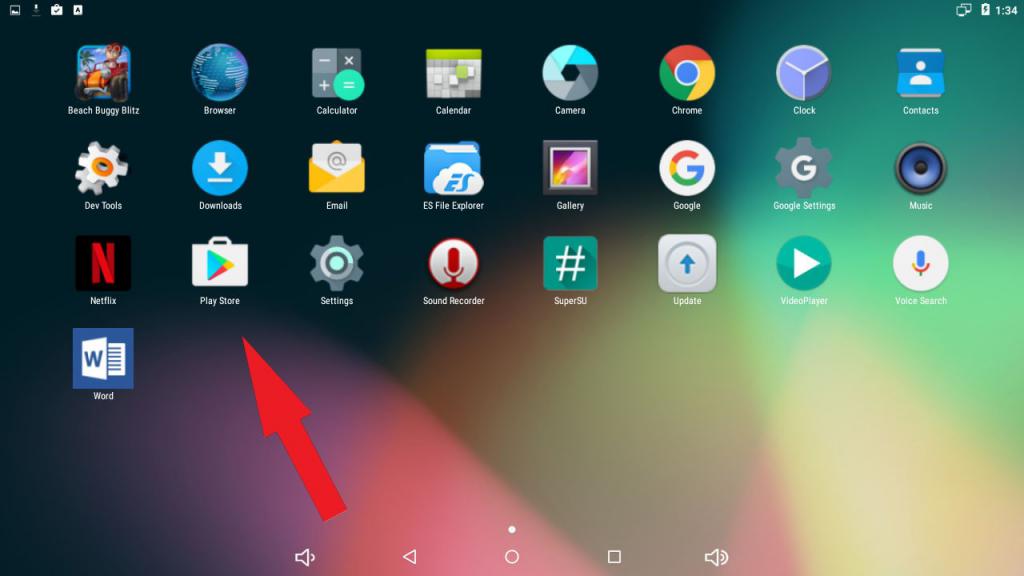
Если же ярлыка сервиса нигде не видно, то придется установить «Ютуб» на телефон посредством «Плей Маркета» (Play Market/ Play Store). Ярлык последнего должен быть где-то на рабочем столе или в меню. Если и его нет, то нужно искать иконку Google. И по нажатию на нее выбрать «Плей Маркет».
Установка
После открытия «Плей Маркета» необходимо в верхней части экрана тапнуть на строку поиска. Далее вбить слово «Ютуб» или YouTube. Выбираем первый предложенный вариант и попадаем на основную страницу приложения.
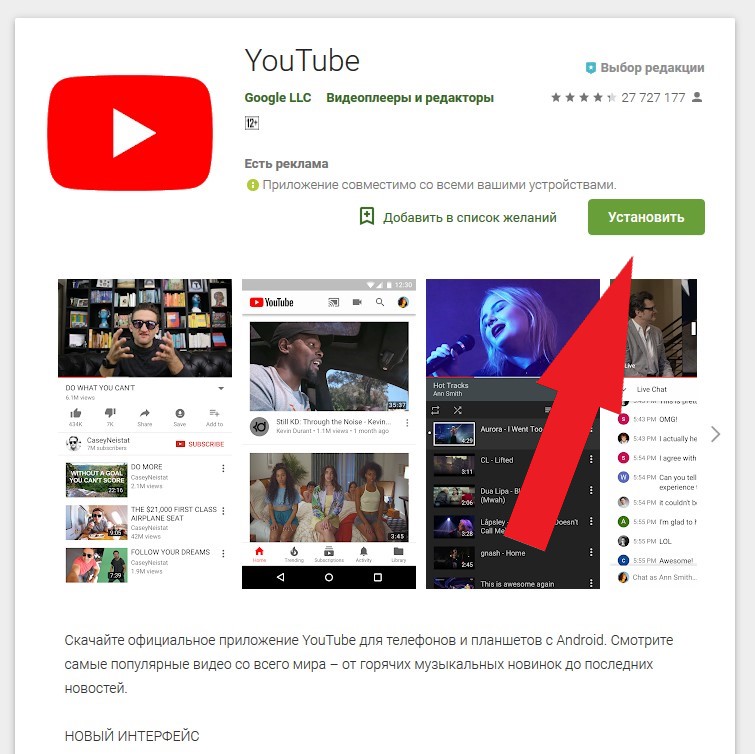
Здесь можно полистать скриншоты, посмотреть отзывы или сразу нажать на зеленую кнопку установить «Ютуб» на телефон. Если на вашем гаджете сервис уже инсталлирован, то активным зеленым цветом будет подсвечена кнопка «Обновить».
Затем дожидаемся конца загрузки и «Плей Маркет» можно закрывать. Ярлык сервиса должен появится на основном рабочем столе вашего гаджета. Если его нет, то он точно будет в списке установленных приложений, откуда его можно «вытащить» на главный экран.
Источник: fb.ru